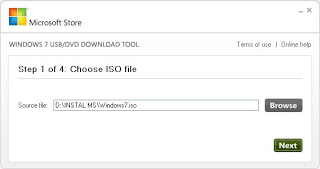De nos jours les disquettes ne sont plus utilisées pour installer un système d'exploitation moderne, et les CD / DVD on trouvé un concurrent sérieux, la clef USB. En effet il est désormais possible de créer assez simplement une disquette de boot USB puis d'y copier les sources d'une image ISO comme celle de Windows 7.
Dans cet article, vous trouverez deux méthodes pour créer une clef USB bootable dans l'optique d'installer Windows 7. Une première méthode très GEEK en pas en pas, et une seconde vraiment enfantine ne nécessitant aucune compétence.
1) LA METHODE GEEK
Avant de commencer la méthode Geek, voici ce dont vous avez besoin pour créer la clef USB de boot Windows Seven:
- Une clef USB de 4Go, celle-ci sera formatée donc prenez soin de sauvegarder vos données avant.
- Le média de Windows 7 ou son image ISO, dans ce cas vous aurez besoin d'un outil permettant de lire les fichiers ISO de type Daemon Tools.
- Un poste de travail avec Windows Vista minimum (et se connecter en administrateur)
Etape 1 : Le formatage de la clef
Nous allons formater la clef USB "à la Geek", c'est à dire en ne choisissant pas la méthode la plus répandue. Pour se faire suivez les étapes suivantes :
-
Connectez votre clef USB à l'un des ports USB de votre ordinateur
-
Cliquez sur Démarrer / Tous les programmes / Accessoires / Invite de commande
-
Repérer ensuite le numéro de votre lecteur à l'aide de l'utilitaire diskpart :
diskpart
list disk
Nous prendrons comme numéro de disque le disque 1 (ce qui est le cas si vous avez un disque plus votre clef USB dans votre ordinateur). Ce numéro de disque devra être noté car il sera utilisé dans l'opération suivante.
- Nous allons formater maintenant le disque 1 toujours à l'aide de diskpart en saisissant les commandes suivantes :
select disk 1
clean
create partition primary
select partition 1
active
format fs=NTFS
assign
exit
Nous voila avec un clef USB formatée en NTFS, il nous reste plus qu'a rendre cette clef bootable, sinon vous ne pourrez pas démarrer avec votre ordinateur dans l'objectif d'installer Windows 7.
Etape 2 : Rendre la clef bootable
Ouvrez à nouveau l'invite de commande pour lancer l'utilitaire bootsect qui permettra de rendre bootable notre clef. Nous allons utilisez la version présente dans les sources de Windows Seven.
-
Mettez votre DVD de Windows 7 dans votre lecteur, ou montez votre image ISO de Windows 7 afin que vous puissiez accéder aux sources d'installation.
-
Modifier votre lecteur en saisissant :
d: Attention de saisir la lettre de lecteur correspondant à votre environnement
cd d:\boot -
nous allons maintenant rendre nos clef USB bootable (nous supposons que la la lettre de lecteur de notre clef USB est Z:)
bootsect /nt60 Z:
Etape 3 : Copier vos sources sur la clef USB
Votre clef USB est enfin bootable, il ne reste plus qu'à copier l'intégralité de votre média Windows 7 à partir du DVD ou du contenu de l'image ISO que vous avez téléchargé.
Une fois la copie terminée, votre clef est utilisable pour installer Seven à condition que votre ordinateur accepte (et soit configuré) sur un périphérique USB.
Etape 4 : Paramétré le BIOS de votre ordinateur pour démarrer à partir d'un périphérique de stockage USB
Comme les ordinateurs sont différents au niveau de BIOS, il n'y a pas de détail de la configuration ici, reportez-vous à la documentation de votre ordinateur.
2) LA METHODE FACILE
Même s'il est sympa de pouvoir créer notre clef USB bootable à la Geek, moi je préfère la méthode simple… Il vous suffit de télécharger sur le site Microsoft l'utilitaire gratuit : Windows 7 USB DVD Download Tool
Une fois cet utilitaire téléchargé, vous pouvez créer votre clef USB bootable en 4 clics de souris,
-
Lancez Windows 7 USB DVD Download Tool
-
Sélectionnez votre image ISO de Windows 7
-
Choisissez USB Device (DVD étant réservé pour la gravure de votre image ISO)
-
Sélectionner la lettre de lecteur correspondant à votre clef USB et cliquez sur Beging copying
Le temps d'aller chercher un petit café et hop voici votre clef USB Bootable prête à être utilisée pour déployer Windows Seven
Bon déploiement,